word中设置段落的悬挂缩进
来源:网络收集 点击: 时间:2024-02-27【导读】:
在Word文档排版中,悬挂缩进是段落第一行不动其他行缩进的编辑方式,这项功能可以帮助我们编辑出更美观的文字,为我们工作提供更多的支持,下面就为大家介绍下使用技巧。工具/原料moreWord 电脑 windows 7方法/步骤1/5分步阅读 2/5
2/5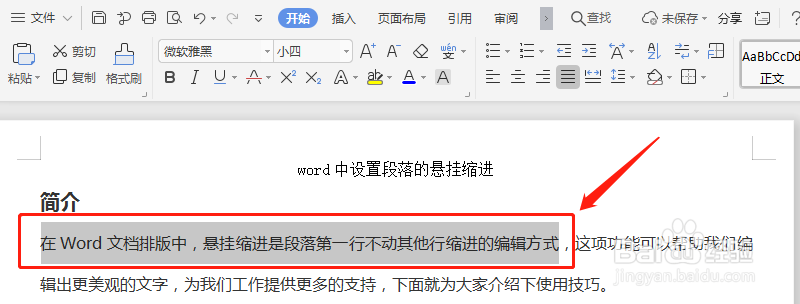 3/5
3/5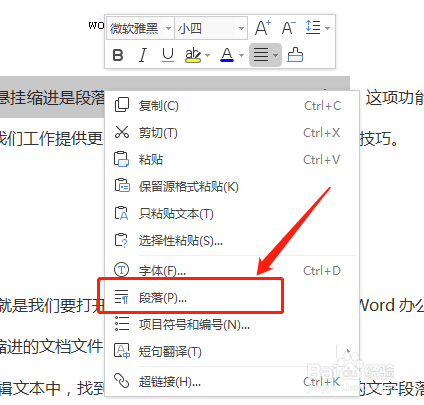 4/5
4/5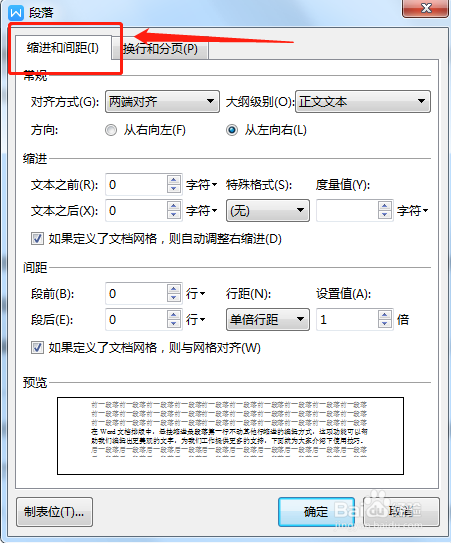 5/5
5/5 总结1/1
总结1/1
首先第一步需要做的就是我们要打开我们电脑上要设置段落悬挂缩进的Word办公软件,并在其中找到需要设置段落悬挂缩进的文档文件。
 2/5
2/5在我们打开的文字编辑文本中,找到我们要进行段落格式悬挂缩进设计的文字段落,用鼠标选中需要进行编辑的文字文本,看到文字底纹变色即可。
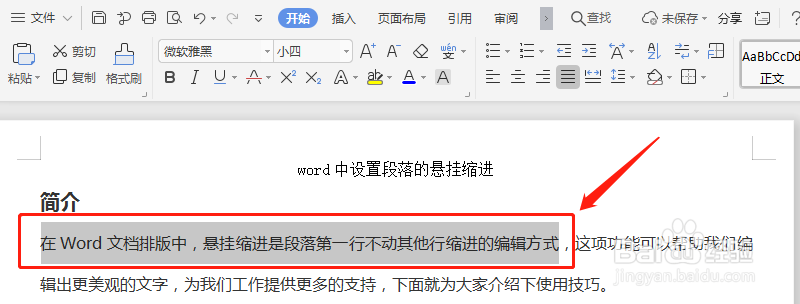 3/5
3/5此时,我们就要用我们的鼠标在选中的已经选好的文字文本上右键单击,这时就会出现下拉框,在里面我们可以看到出现了多项可供选择的项目。
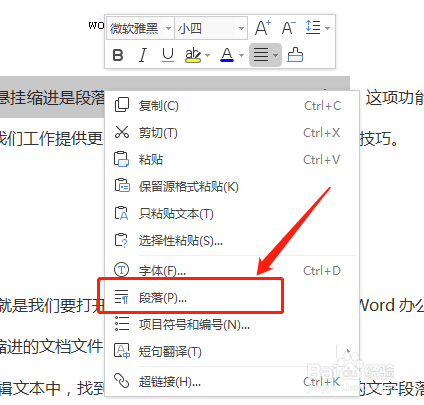 4/5
4/5在出现的下拉选项中,我们要找到段落选项,看到这个选项之后,我们就要用鼠标左键单击这个选项进入选项内容就可以了。
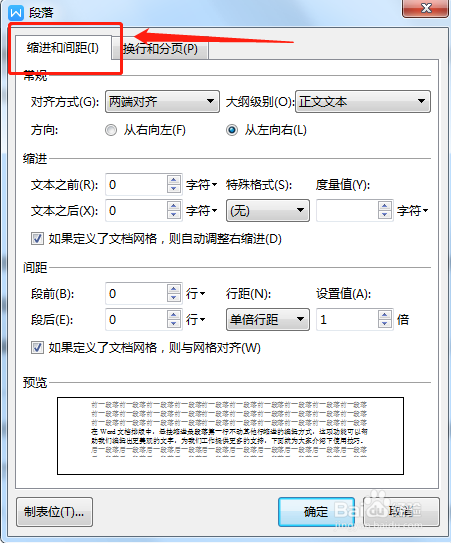 5/5
5/5进入选项以后,我们就可以看到出现各种格式的选项,这时我们就可以在缩进选项中选择特殊格式进行文本段落的悬挂缩进设置了。
 总结1/1
总结1/1以下就是我们为大家总结的Word文本段落悬挂缩进的基本操作方法。
1.选中我们要进行修改的段落文字并右键单击鼠标。
2.在下拉菜单中选择段落选项在里边进行操作。
注意事项1.文字段落悬挂缩进不宜过大或过小。
2.设置时要根据排版需要进行悬挂缩进。
版权声明:
1、本文系转载,版权归原作者所有,旨在传递信息,不代表看本站的观点和立场。
2、本站仅提供信息发布平台,不承担相关法律责任。
3、若侵犯您的版权或隐私,请联系本站管理员删除。
4、文章链接:http://www.1haoku.cn/art_160515.html
 订阅
订阅